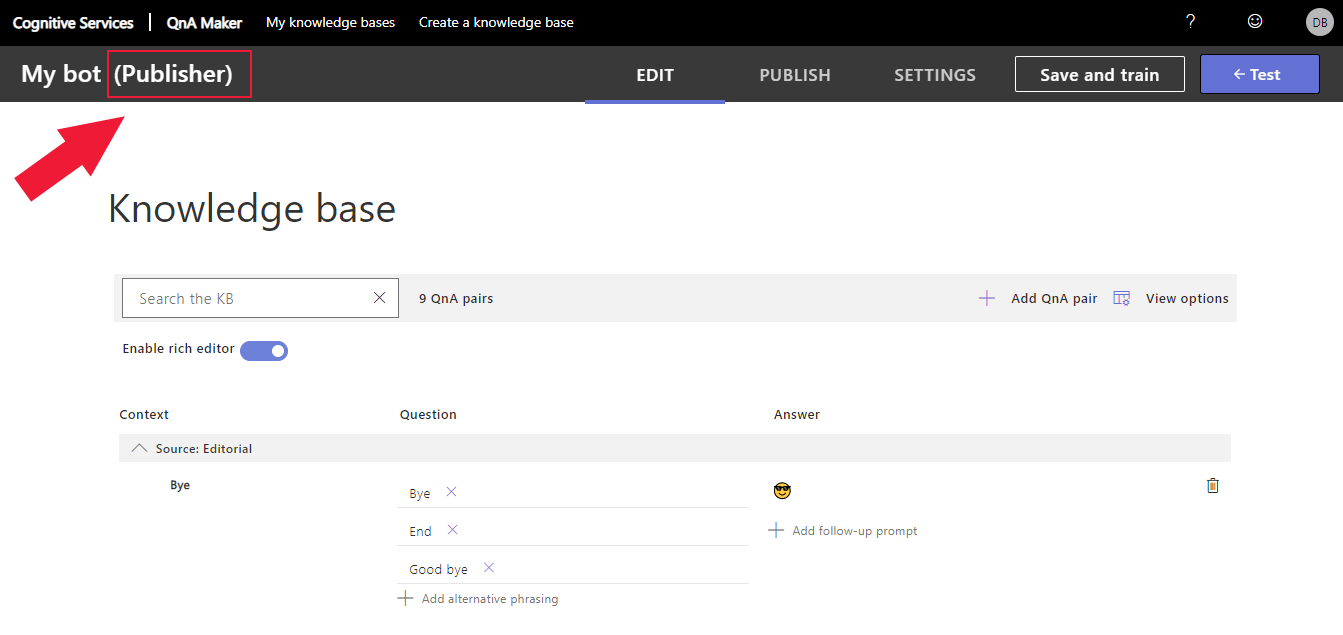Mengelola aplikasi QnA Maker
QnA Maker memungkinkan Anda untuk berkolaborasi dengan penulis dan editor konten yang berbeda dengan menawarkan kemampuan untuk membatasi akses kolaborator berdasarkan peran kolaborator. Pelajari lebih lanjut tentang konsep autentikasi kolaborator QnA Maker.
Catatan
Layanan QnA Maker akan dihentikan pada 31 Maret 2025. Versi yang lebih baru dari kemampuan pertanyaan dan jawaban sekarang tersedia sebagai bagian dari Bahasa Azure AI. Untuk kemampuan menjawab pertanyaan dalam Language Service, lihat jawaban pertanyaan. Mulai 1 Oktober 2022, Anda tidak dapat membuat sumber daya QnA Maker baru. Untuk informasi tentang memigrasikan pangkalan pengetahuan QnA Maker yang ada ke jawaban atas pertanyaan, lihat panduan migrasi.
Menambahkan kontrol akses berbasis peran Azure (Azure RBAC)
QnA Maker memungkinkan banyak orang untuk berkolaborasi di semua basis pengetahuan dalam sumber daya QnA Maker yang sama. Fitur ini dilengkapi dengan kontrol akses berbasis peran Azure (Azure RBAC).
Akses di tingkat sumber daya kognitif
Anda tidak dapat berbagi basis pengetahuan tertentu dalam layanan QnA Maker. Jika Anda menginginkan kontrol akses yang lebih terperinci, pertimbangkan untuk mendistribusikan pangkalan pengetahuan Anda di berbagai sumber daya QnA Maker, lalu tambahkan peran ke setiap sumber daya.
Menambahkan peran ke sumber daya
Menambahkan akun pengguna ke sumber daya kognitif
Anda harus menerapkan kontrol RBAC ke sumber daya QnA Maker.
Langkah-langkah berikut menggunakan peran kolaborator tetapi salah satu peran dapat ditambahkan menggunakan langkah-langkah ini
Masuk ke portal Microsoft Azure, dan buka sumber daya kognitif Anda.
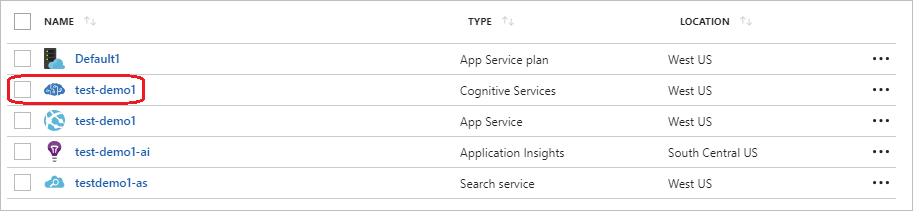
Buka tab Access Control (IAM) .

Pilih Tambahkan.
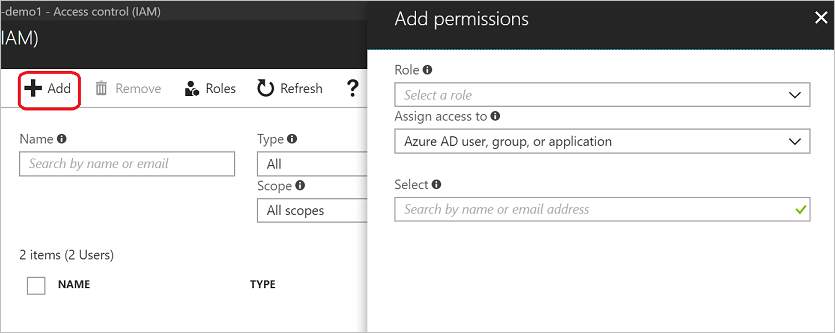
Pilih peran dari daftar berikut:
Peran Pemilik Kontributor Pembaca Cognitive Services QnA Maker Editor Cognitive Services QnA Maker Pengguna Cognitive Services 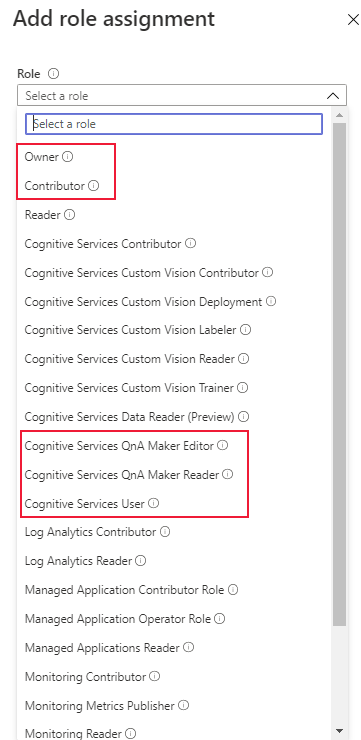
Masukkan alamat email pengguna dan tekan Simpan.
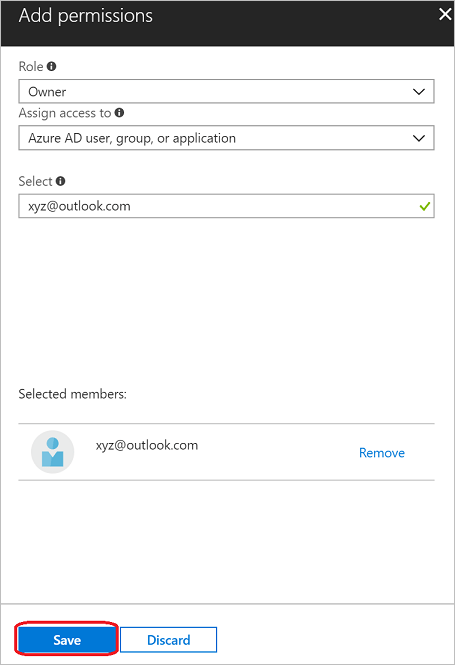
Lihat pangkalan pengetahuan QnA Maker
Saat orang yang Anda bagikan layanan QnA Maker Anda dengan login ke portal QnA Maker, mereka dapat melihat semua pangkalan pengetahuan dalam layanan tersebut berdasarkan peran mereka.
Saat mereka memilih pangkalan pengetahuan, peran mereka saat ini pada sumber daya QnA Maker tersebut terlihat di sebelah nama pangkalan pengetahuan.